win7如何快速截屏 WIN7怎样快速截图教程
更新时间:2023-09-27 11:53:41作者:yang
win7如何快速截屏,在日常使用电脑时,有时我们需要将屏幕上的内容截取下来,以便与他人分享或保存为备忘,而在WIN7系统中,快速截屏是一项非常方便的功能。无论是捕捉整个屏幕还是选取特定区域,WIN7都提供了简单易用的截图工具。本文将为大家介绍WIN7系统中如何快速进行截屏的方法,让您轻松掌握这一实用技巧。
具体方法:
1.点开开始菜单,找到附件。
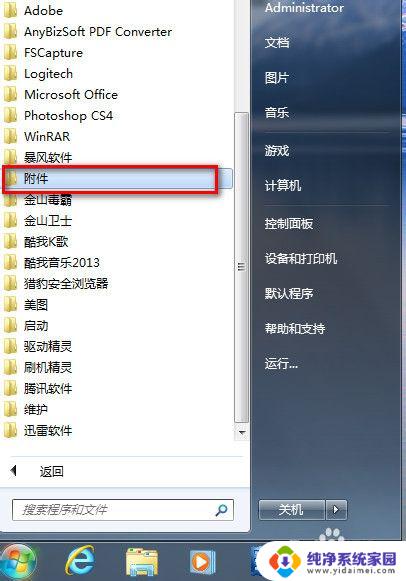
2.在“附件”里找到“截图工具”。
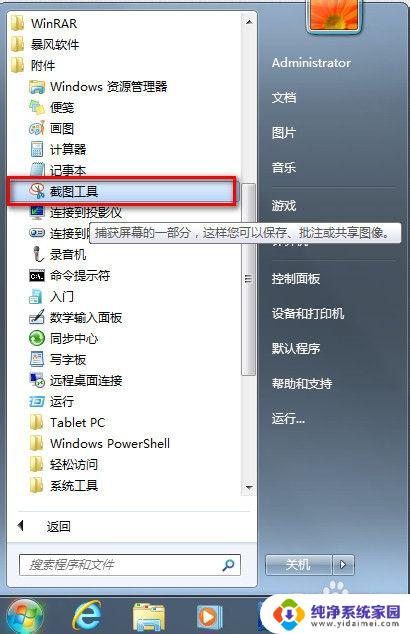
3.我们右击“截图工具”选“属性”。
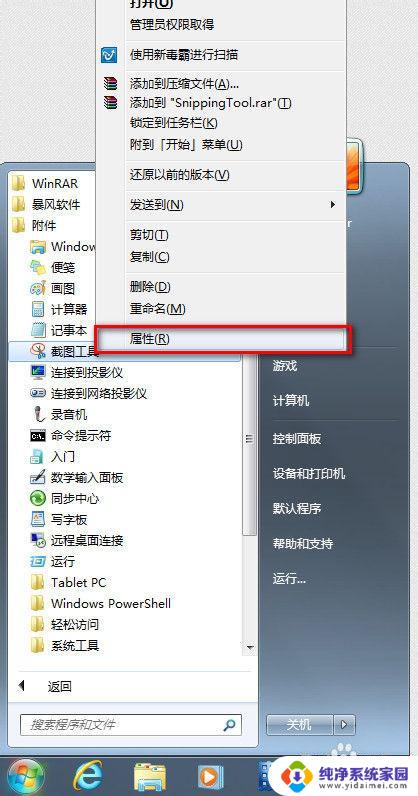
4.弹出“属性”对话框,我们找到“快捷方式”将“目标”地址右键复制下来。
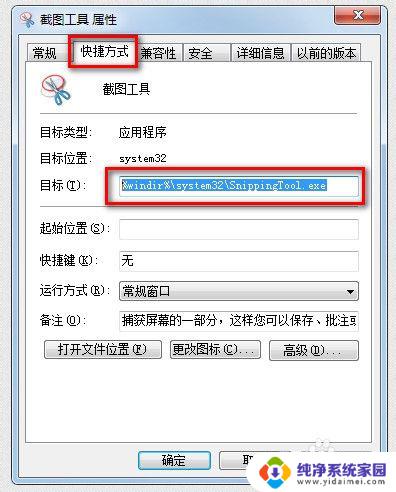
5.这时我们回到桌面,右键桌面选新建个快捷方式,如图。
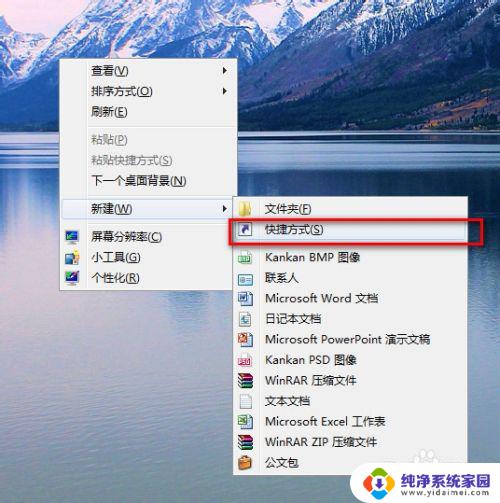
6.弹出新建快捷方式向导,我们将刚刚复制下的“截图工具”路径粘贴上去。下一步。
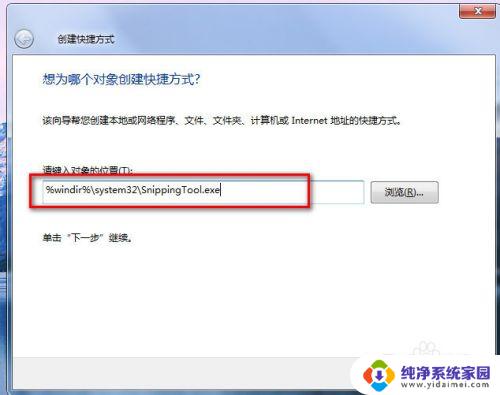
7.名称我们就起个“截图工具”点完成就行了。
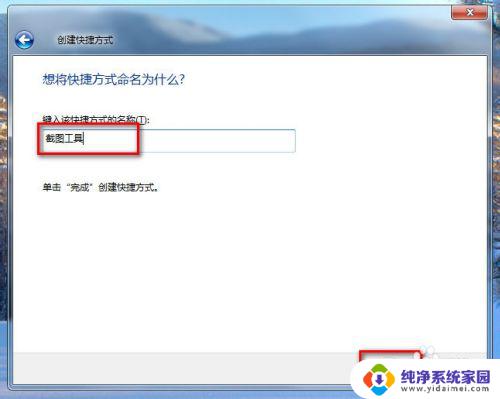
8.这时我们再进行最后的设置,右击桌面“截图工具”快捷方式选属性。
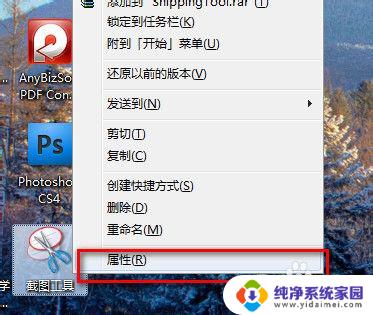
9.弹出属性对话框,如图。我们在“快捷键”栏,我们在键盘上按下我们要设置的快捷键就行了。如图。我们按的是CTRL+ALT+S.点确定保存就可以了。
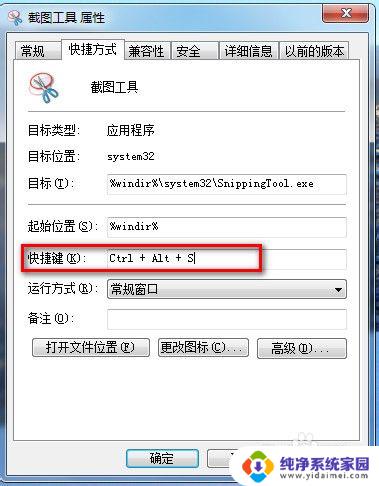
10.以后我们要截图时,只要按下CTRL+ALT+S。就能快速调出WIN7自带的截图工具了,也可以直接在桌面双击截图工具快捷方式来打开。如图。功能还是很强大的吧。
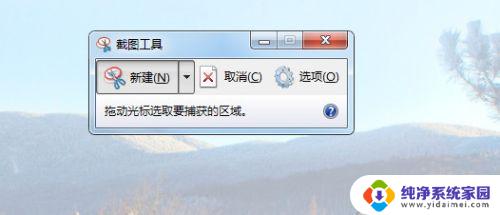

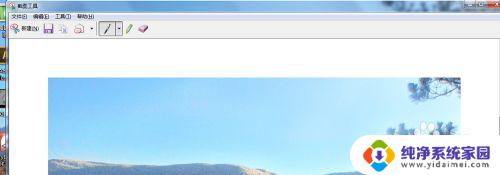
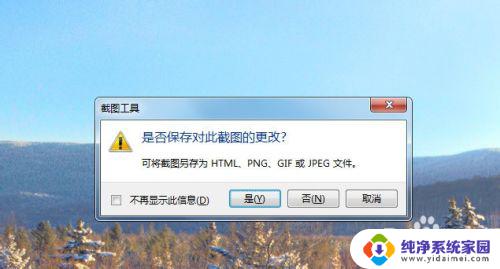
以上就是如何快速在win7进行屏幕截图,如果你遇到了这种情况,可以按照小编的步骤进行解决,非常简单快捷,一步到位。
win7如何快速截屏 WIN7怎样快速截图教程相关教程
- win7快速截图 WIN7如何快速截图
- windows7快速截屏快捷键 Win7系统截图快捷键教程
- win7电脑截屏怎么截图 Win7系统截图快捷键教程
- win7系统屏幕截图快捷键 Win7系统截图快捷键教程
- win7笔记本截屏的快捷键是什么 Win7系统截图快捷键教程
- win7怎么快速截屏 Win7系统怎么截图
- 电脑快捷截屏键win7 Win7系统截图快捷键使用教程
- windows7电脑截屏怎么操作 Win7系统截图快捷键设置教程
- w7怎么截屏快捷键 Win7系统怎么用快捷键截图
- 截图工具是win7特有的吗 Win7系统自带的截图工具截图教程
- win7怎么查看蓝牙设备 电脑如何确认是否有蓝牙功能
- 电脑windows7蓝牙在哪里打开 win7电脑蓝牙功能怎么开启
- windows 激活 win7 Windows7专业版系统永久激活教程
- windows7怎么设置自动登出 win7系统自动登录设置方法
- win7连11打印机 win7系统连接打印机步骤
- win7 0x0000007c Windows无法连接打印机错误0x0000007c解决步骤